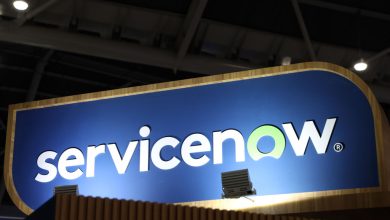.
xINSTALE CLICANDO NO ARQUIVO PARA DOWNLOAD
Valheim realmente ganhou um lugar entre os favoritos da comunidade de jogos com seus gráficos envolventes e estética arrepiante. No entanto, vários problemas com o carregamento do jogo têm sido uma dor para muitos. Um dos mais comuns é Valheim travando no PC.
Caso você tenha sido expulso do jogo de maneira semelhante, aqui estão algumas soluções para ajudá-lo.
Por que Valheim continua travando no PC?
Embora a maioria dos jogadores tenha observado o problema com Valheim travando aleatoriamente devido a algum bug nas atualizações mais recentes do jogo, um ou mais dos seguintes problemas com seu sistema também podem ser o motivo.
- Problemas com incompatibilidade do sistema
- Arquivos de jogo ausentes ou danificados
- CPU e GPU com overclock
- Drivers de GPU desatualizados
- Privilégio de administrador ausente
- Problemas de hardware
- Intervenção de aplicativos de terceiros
Como consertar Valheim travando no PC?
Compilamos uma lista de soluções alternativas para Valheim travar no PC. No entanto, antes de experimentá-los, execute as seguintes verificações preliminares.
- Verifique se o seu PC atende aos requisitos de sistema para Valheim.
- Verifique se você tem uma conexão de internet estável.
- Certifique-se de que seu dispositivo tenha as atualizações mais recentes do Windows instaladas.
- Verifique se você tem as últimas atualizações do jogo instaladas.
Depois de verificar novamente os requisitos acima, prossiga com os seguintes métodos de solução de problemas, um por um, até que o problema seja resolvido.
- Atualize os drivers da placa gráfica
- Verifique os arquivos do jogo
- Definir opções de inicialização
- Execute o jogo como administrador
- Ative as configurações de valheim.exe para alta prioridade
- Ative a GPU dedicada
- Reparar arquivos corrompidos do Windows
1. Atualize os drivers da placa gráfica
Uma das razões mais comuns por trás de jogos como Valheim travando na inicialização ou Valheim não iniciando no PC compreende drivers de GPU desatualizados.
Para evitar esse problema, atualize os drivers da placa gráfica do seu PC nas etapas a seguir.
- Imprensa janelas + x para abrir o Menu de acesso rápido.
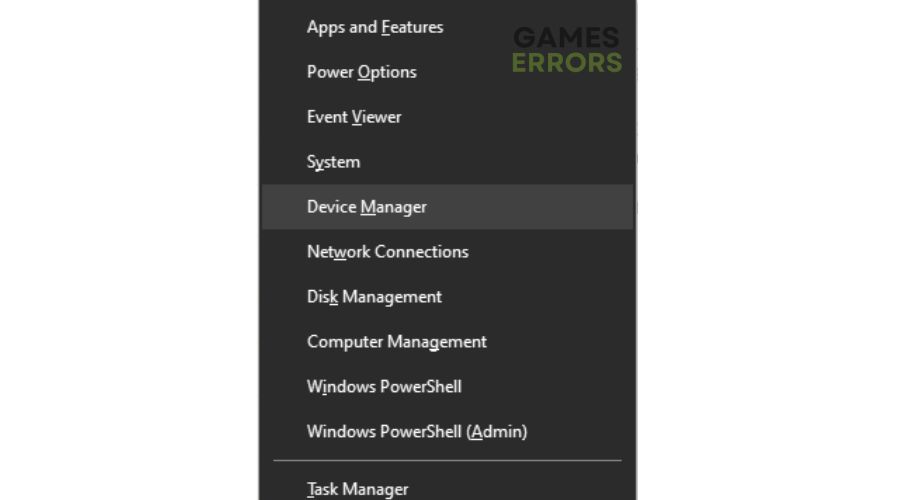
- Agora, clique em Gerenciador de Dispositivos e então Adaptadores de vídeo.
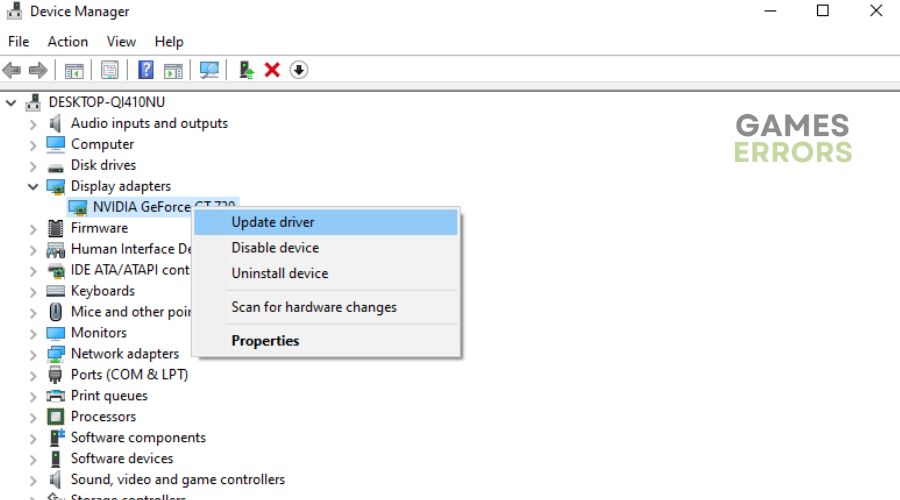
- Clique com o botão direito do mouse na placa gráfica atualmente em uso e pressione Atualizar driver.
- Instale as atualizações disponíveis, se houver.
Caso você ache esse método muito complicado, considere usar o DriverFix para atualizar todos os drivers rapidamente.
Veja como.
- Baixe e instale DriverFix.

- Inicie o aplicativo e ele começará a procurar atualizações disponíveis automaticamente.

- Quando a digitalização estiver concluída, selecione o Atualize todos os drivers agora opção.
Reinicie o seu PC para corrigir o problema.
2. Verifique os arquivos do jogo
Se a atualização dos drivers da GPU não corrigiu o problema de Valheim travar e perder o progresso aleatoriamente, tente verificar a integridade dos arquivos do jogo no Steam.
- Vá para Cliente Steam > Biblioteca.
- Clique com o botão direito na opção de Valheim e depois clique em Propriedades.
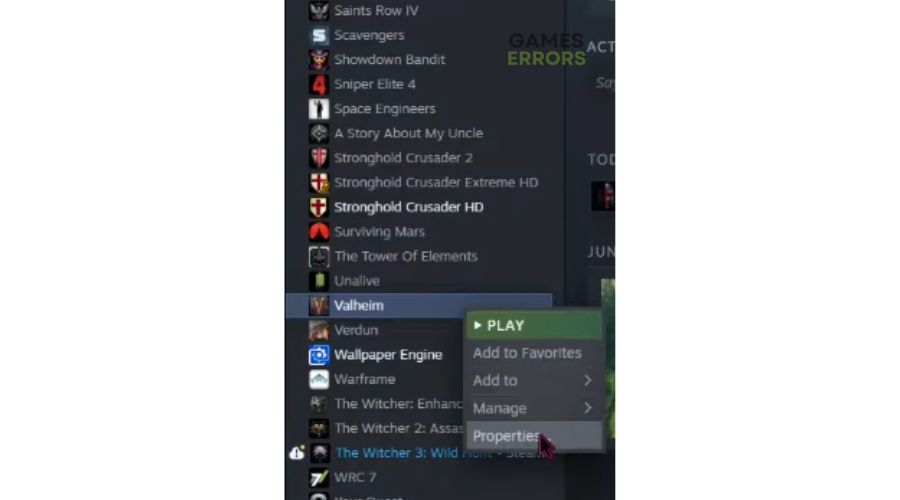
- Em seguida, vá para o Ficheiros locais guia e clique em “Verifique a integridade dos arquivos do jogo…”opções.
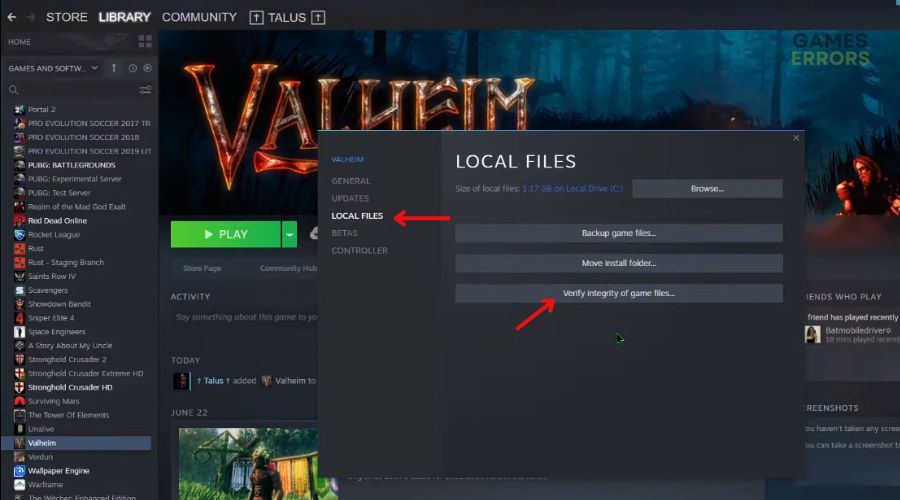
Reinicie o jogo para corrigir o problema.
3. Defina as opções de inicialização
Tempo necessário: 5 minutos.
Ao alterar as configurações do jogo, você também pode tentar definir a opção de inicialização como exclusiva nas etapas a seguir para corrigir o problema de Valheim travando no PC.
- Abrir Cliente Steam e clique em Biblioteca. Em seguida, navegue até Valheim, clique com o botão direito nele e clique em Propriedades.
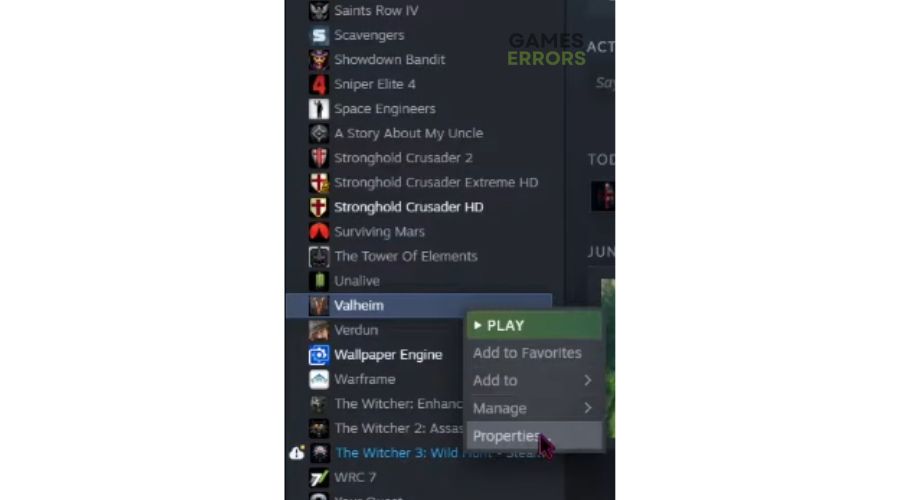
- Vou ao Em geral aba.
- Sob Opções de lançamentodigite “-window-mode exclusive -screen-fullscreen”.
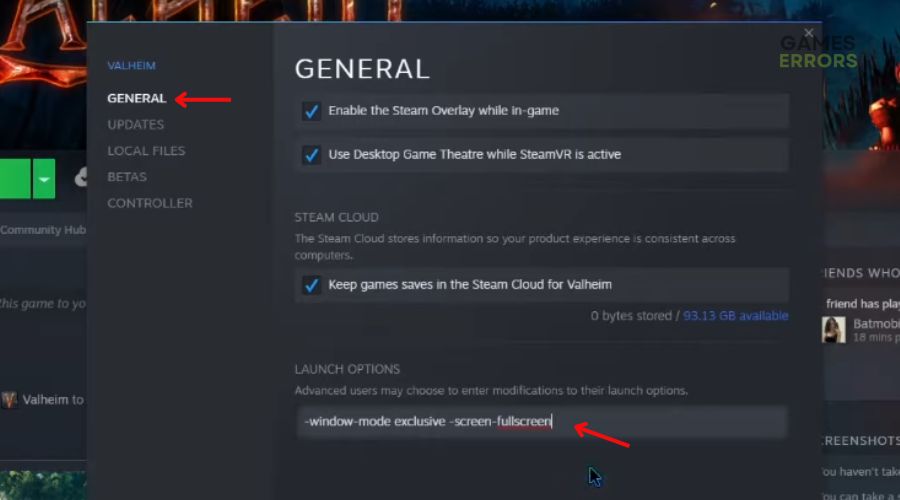
Salve as alterações e reinicie o jogo para aplicar as alterações.
4. Execute o jogo como administrador
Uma solução líder para problemas como Valheim preso na tela de carregamento e Valheim travando no PC no Reddit está dando privilégios de administrador do jogo da seguinte maneira.
- Vá para Cliente Steame então Biblioteca. Clique com o botão direito em Valheim e bater Propriedades.
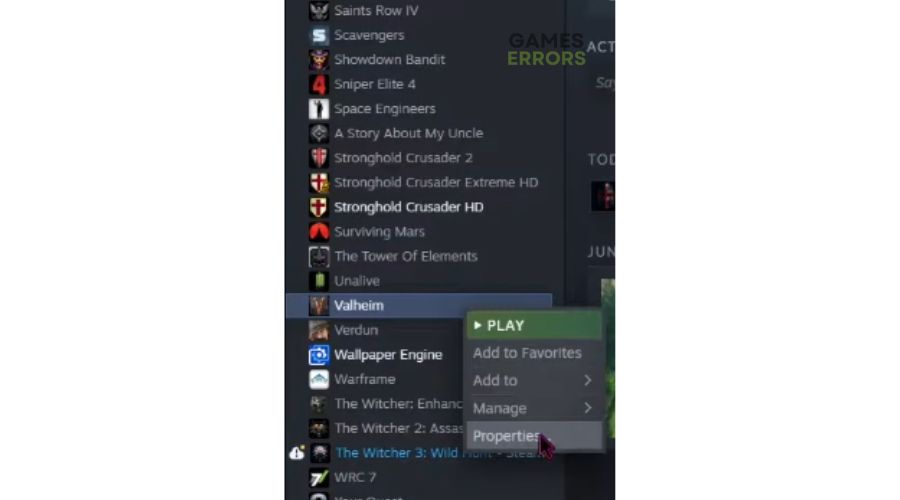
- Clique no Ficheiros locais guia e clique em “Navegar…” botão.
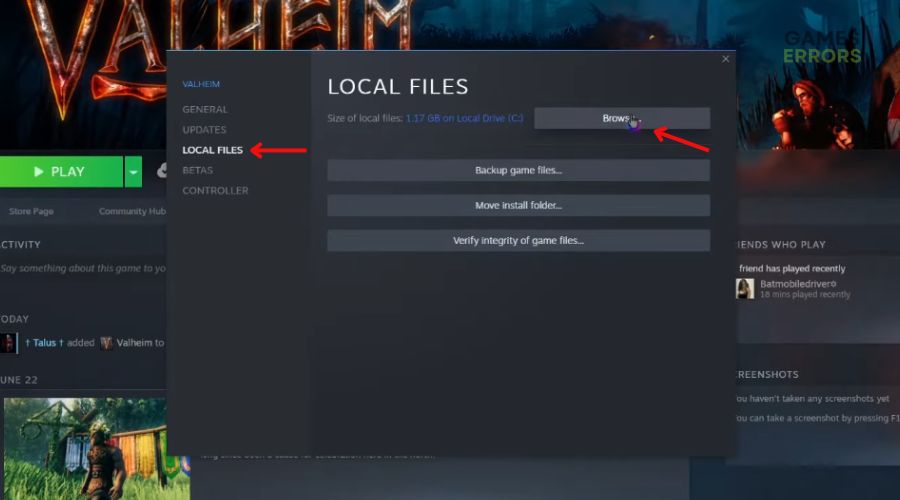
- Clique com o botão direito do mouse na pasta Valheim e clique em Propriedades.
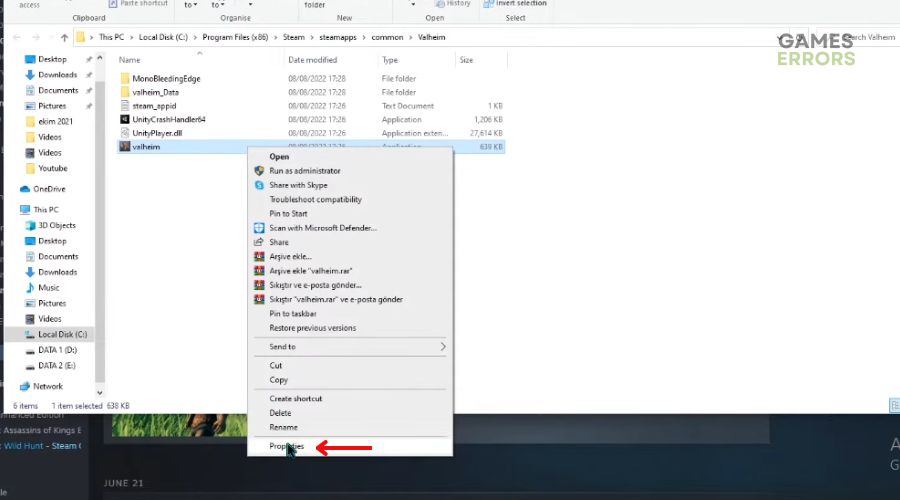
- A seguir, clique no Compatibilidade guia e marque a opção para Execute o programa como administrador. Clique em Aplicar e então OK.
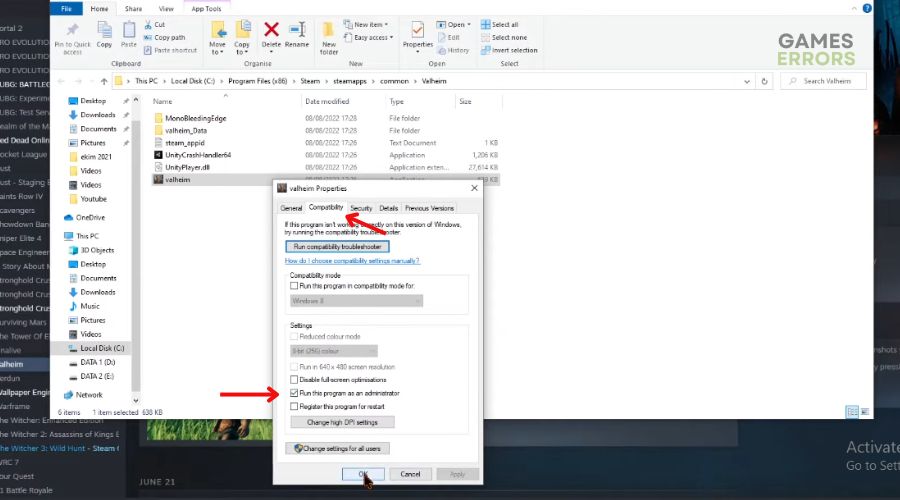
5. Ative as configurações de valheim.exe para alta prioridade
Se corrigir as configurações do jogo acima não resolveu o problema de Valheim causando a reinicialização do PC, tente isso.
- Abrir Gerenciador de tarefas pressionando Ctrl + Mudança + Esc.
- Clique em Detalhes e depois clique com o botão direito em valheim.exe.
- A seguir, clique em Definir prioridade e configurá-lo para Alto.
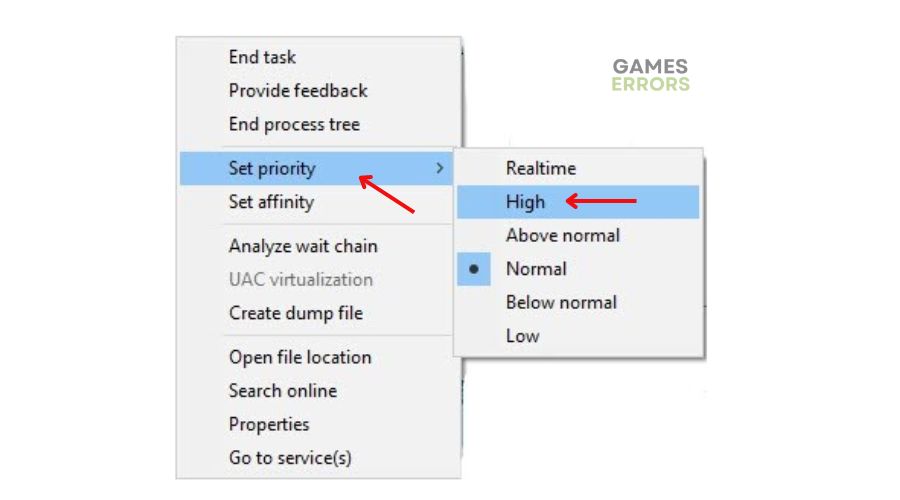
Reinicie o jogo para corrigir o problema.
6. Ative a GPU dedicada
Os usuários da NVIDIA podem seguir estas etapas:
- Vá para Painel de controle NVIDIA.
- Clique em Configurações 3D > Gerenciar configurações 3D > Configurações do programa > Valheim.
- Escolha o seu processador gráfico preferido para este programa. Isso será definido como Processador NVIDIA de alto desempenho.
As etapas para usuários AMD são as seguintes:
- Vá para Configurações do Radeon > Configurações adicionais > Preferências.
- Selecione Poder e então Configurações de aplicativos gráficos comutáveis. Clique em Valheim.
- Sob Configurações gráficasClique em Alta performance.
Reinicie o seu PC para aplicar as alterações.
7. Repare arquivos corrompidos do Windows
Se o Valheim continuar travando no Windows 11 apesar de executar as soluções acima, tente verificar a integridade dos arquivos do jogo no Steam nas etapas a seguir.
Faça uma verificação do DISM:
- Tipo “cmd” na seção Iniciar pesquisa.
- Digite os seguintes comandos:
- Dism /Online /Cleanup-Image /ScanHealth
- Dism /Online /Cleanup-Image /CheckHealth
- Dism /Online /Cleanup-Image /RestoreHealth
Ou você pode fazer uma varredura SFC:
- Digitar “cmd” no Começar Barra de pesquisa.
- Execute-o como administrador e digite o comando: “sfc /scannow”.
Algumas outras correções que você pode tentar:
Se nenhuma das soluções acima funcionou, você pode tentar essas soluções para o Valheim travar na inicialização do Reddit.
- Permitir o acesso do jogo ao arquivo exe de segurança do Windows
- Restaurar as configurações do BIOS para o padrão
- Underclock de CPU e GPU
- Corrigir arquivos corrompidos do Windows
- Desinstale e reinstale o jogo
- Feche todos os aplicativos de segundo plano desnecessários
- Execute Valheim em Vulkan, d2d12 ou padrão (d3d11)
- Habilitar desempenho de alta potência
- Desative o V-sync e defina fps para 60 nas configurações do jogo
- Desligue o modo de jogo
- Desative a sobreposição do Steam, a sincronização do Steam Cloud e o cache do Steam
Caso você encontre alguma outra solução para Valheim travar no PC, sinta-se à vontade para nos informar nos comentários.
Se você encontrar algum problema ou erro ao jogar seus jogos favoritos e precisar de suporte, sinta-se à vontade para entrar em contato conosco aqui. Nossa equipe está sempre pronta para ajudá-lo e garantir que sua experiência de jogo seja perfeita e agradável.
.